làm mịn da 100%=Photoshop - 06-30-2008, 03:49 PM
 hướng dẫn những ai muốn làm mịn da của mẫu mà khi không có các plusin hỗ trợ .em còn gà lắm có gì các pro đừng cười em nhé
hướng dẫn những ai muốn làm mịn da của mẫu mà khi không có các plusin hỗ trợ .em còn gà lắm có gì các pro đừng cười em nhé
đầu tiên em pót ảnh gốc
bước 1
các bác nhân thêm một layer mới bằng cách crtl+J


bước 2
các bác chuyển layer mới copy về âm bản bằng cách crtl+I sau đó chuyển
chế độ hòa trôn cho layer là overlay






bước 3
các bác làm theo hình của em nhé
dùng lệnh highpass


ta có hình sau


các bác chinh thông số sao cho nó phù hợp vói ảnh nhé
ở đây em đặt là 4.5
bước tiếp
các bác dùng lệnh blu để chỉnh độ mịn của da mẫu


tiếp theo là bước cuối cùng
các bác tạo một lớp mặt nạ cho layer
sau đó dùng bur để tẩy những vùng không cần thiết
nói dài dòng quá các bác nhìn hinh cho dẽ hiểu nhé

và đây là tác phẩm của em


chúc các bác thành công
 hướng dẫn những ai muốn làm mịn da của mẫu mà khi không có các plusin hỗ trợ .em còn gà lắm có gì các pro đừng cười em nhé
hướng dẫn những ai muốn làm mịn da của mẫu mà khi không có các plusin hỗ trợ .em còn gà lắm có gì các pro đừng cười em nhéđầu tiên em pót ảnh gốc
bước 1
các bác nhân thêm một layer mới bằng cách crtl+J
| Hình đã được tự động thu nhỏ về 800x600 pixel. Click vào đây để xem kích thước thật của hình là 1024x768 pixel |

| Hình đã được tự động thu nhỏ về 800x600 pixel. Click vào đây để xem kích thước thật của hình là 1024x20 pixel |

bước 2
các bác chuyển layer mới copy về âm bản bằng cách crtl+I sau đó chuyển
chế độ hòa trôn cho layer là overlay
| Hình đã được tự động thu nhỏ về 800x600 pixel. Click vào đây để xem kích thước thật của hình là 1024x768 pixel |

| Hình đã được tự động thu nhỏ về 800x600 pixel. Click vào đây để xem kích thước thật của hình là 1024x20 pixel |

| Hình đã được tự động thu nhỏ về 800x600 pixel. Click vào đây để xem kích thước thật của hình là 1024x768 pixel |

| Hình đã được tự động thu nhỏ về 800x600 pixel. Click vào đây để xem kích thước thật của hình là 1024x20 pixel |

| Hình đã được tự động thu nhỏ về 800x600 pixel. Click vào đây để xem kích thước thật của hình là 1024x768 pixel |

| Hình đã được tự động thu nhỏ về 800x600 pixel. Click vào đây để xem kích thước thật của hình là 1024x20 pixel |

bước 3
các bác làm theo hình của em nhé
dùng lệnh highpass
| Hình đã được tự động thu nhỏ về 800x600 pixel. Click vào đây để xem kích thước thật của hình là 1024x768 pixel |


ta có hình sau
| Hình đã được tự động thu nhỏ về 800x600 pixel. Click vào đây để xem kích thước thật của hình là 1024x768 pixel |

| Hình đã được tự động thu nhỏ về 800x600 pixel. Click vào đây để xem kích thước thật của hình là 1024x20 pixel |

các bác chinh thông số sao cho nó phù hợp vói ảnh nhé
ở đây em đặt là 4.5
bước tiếp
các bác dùng lệnh blu để chỉnh độ mịn của da mẫu
| Hình đã được tự động thu nhỏ về 800x600 pixel. Click vào đây để xem kích thước thật của hình là 1024x768 pixel |
| Hình đã được tự động thu nhỏ về 800x600 pixel. Click vào đây để xem kích thước thật của hình là 1024x20 pixel |
| Hình đã được tự động thu nhỏ về 800x600 pixel. Click vào đây để xem kích thước thật của hình là 1024x768 pixel |

| Hình đã được tự động thu nhỏ về 800x600 pixel. Click vào đây để xem kích thước thật của hình là 1024x20 pixel |

tiếp theo là bước cuối cùng
các bác tạo một lớp mặt nạ cho layer
sau đó dùng bur để tẩy những vùng không cần thiết
nói dài dòng quá các bác nhìn hinh cho dẽ hiểu nhé
| Hình đã được tự động thu nhỏ về 800x600 pixel. Click vào đây để xem kích thước thật của hình là 1024x768 pixel |
| Hình đã được tự động thu nhỏ về 800x600 pixel. Click vào đây để xem kích thước thật của hình là 1024x20 pixel |

và đây là tác phẩm của em


chúc các bác thành công






 Hay lắm ! Mình làm đc rồi nè ^^
Hay lắm ! Mình làm đc rồi nè ^^



» SỬA MÁY TÍNH , MÁY IN, ĐỔ MỰC MÁY IN TẠI NHÀ HỒ CHÍ MINH
» Khai giảng lớp luyện thi N2 và N3 tại Trung tâm Nhật Ngữ To
» vietpon mua sản phẩm chất lượng, giá tốt.
» Học tiếng Nhật - Top Globis
» Học tiếng Nhật - Top Globis
» Quần áo trẻ em hàng VNXK cho bé iu,
» VietPon.com -Mạng giảm giá caocấpcủa Nhật chính thức ra mắt
» Vui hè cùng thời trang cực xinh cho bé đây ^^
» Danh Sách Ngày cuối cùng gặp nhau!